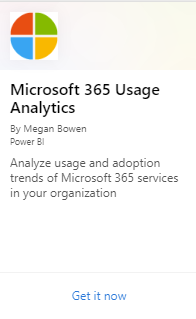Microsoft 365 사용량 분석 활성화
Microsoft 365 GCC(미국 정부 커뮤니티 클라우드) 테넌트에서 Microsoft 365 사용 현황 분석을 사용하도록 설정하려면 사용 현황 분석을 사용하여 Microsoft 365 GCC(Government Community Cloud) 데이터에 연결을 참조하세요.
시작하기 전에
Microsoft 365 사용 현황 분석을 시작하려면 먼저 Microsoft 365 관리 센터 데이터를 사용할 수 있도록 한 다음,사용량보고> 를 선택하고 Power BI에서 템플릿 앱을 시작해야 합니다.
Power BI 가져오기
Power BI가 아직 없는 경우 Power BI Pro 등록할 수 있습니다. 평가판에 등록하려면 체험 체험을 선택하거나 지금 구입을 선택하여 Power BI Pro.
제품을 확장하여 Power BI 버전을 구매할 수도 있습니다.
참고
템플릿 앱을 설치, 사용자 지정 및 배포하려면 Power BI Pro 라이선스가 필요합니다. 자세한 내용은 필수 구성 요소를 참조하세요.
데이터를 공유하려면 사용자와 데이터를 공유하는 사용자 모두에게 Power BI Pro 라이선스가 필요합니다. 또는 콘텐츠가 Power BI 프리미엄 서비스의 작업 영역에 있어야 합니다.
템플릿 앱 사용
템플릿 앱을 사용하도록 설정하려면 전역 관리자 합니다.
자세한 내용은 관리자 역할에 대해 참조하세요.
관리 센터에서 설정>조직 설정>서비스 탭으로 이동합니다.
서비스 탭에서 보고서를 선택합니다.
열리는 보고서 패널에서 Power BI용 Microsoft 365 사용 현황 분석에서 보고서 데이터를 사용할 수 있도록 을 On>Save로 설정합니다.
데이터 수집 프로세스는 테넌트 크기에 따라 2~48시간 후에 완료됩니다. 데이터 수집이 완료되면 Power BI로 이동 단추가 활성화됩니다(더 이상 회색이 아닙니다). 완료되면 앱은 organization 수준에서 기록 사용 현황 데이터를 제공합니다.
참고
"사용자 활동" 탭의 데이터는 현재 월의 15일과 다음 달의 첫 번째 날 이후에만 새로 고쳐지므로 첫 번째 새로 고침이 완료될 때까지 처음에는 비어 있습니다.
템플릿 앱 시작
템플릿 앱을 시작하려면 전역 관리자, 보고서 읽기 권한자, Exchange 관리자, 비즈니스용 Skype 관리자 또는 SharePoint 관리자여야 합니다.
테넌트 ID를 복사하고 Power BI로 이동을 선택합니다.
Power BI로 이동하면 로그인합니다. 그런 다음 탐색 메뉴에서 앱 가져오기>앱을 선택합니다.
앱 탭의 검색 상자에 Microsoft 365를 입력한 다음 Microsoft 365 사용 현황 분석지금 가져오기를 > 선택합니다.
앱이 설치되면 타일을 선택하여 엽니다.
앱 탐색을 선택하여 샘플 데이터로 앱을 봅니다. 연결을 선택하여 앱을 organization 데이터에 연결합니다.
연결을 선택하고 Microsoft 365 사용 현황 분석 연결 화면에서 대시 없이 복사한 테넌트 ID를 입력하고(1) 다음을 선택합니다.
다음 화면에서 인증 방법으로> 로그인으로 OAuth2를선택합니다. 다른 인증 방법을 선택하면 템플릿 앱에 대한 연결이 실패합니다.
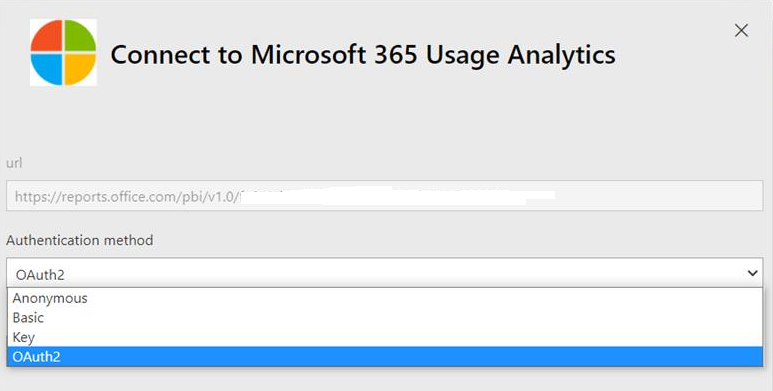
템플릿 앱이 인스턴스화되면 웹의 Power BI에서 Microsoft 365 사용 현황 분석 dashboard 사용할 수 있습니다. dashboard 초기 로드하는 데 2~30분이 걸립니다.
테넌트 수준 집계는 옵트인 후 모든 보고서에서 사용할 수 있습니다. 사용자 수준 세부 정보는 옵트인 후 다음 달 5일 경에만 사용할 수 있습니다. 이는 사용자 활동 아래의 모든 보고서에 영향을 줍니다(이러한 보고서를 보고 사용하는 방법에 대한 팁은 Microsoft 365 사용 현황 분석의 보고서 탐색 및 활용 참조).
수집된 데이터를 익명으로 설정
보고서는 조직의 사용량 데이터에 대한 정보를 제공합니다. 기본적으로 보고서에는 사용자, 그룹 및 사이트의 식별 가능한 이름이 포함된 정보가 표시됩니다. 2021년 9월 1일부터 회사가 현지 개인 정보 보호법을 지원할 수 있도록 지속적인 노력의 일환으로 모든 보고서에 대한 사용자 정보를 기본적으로 숨기고 있습니다.
전역 관리자는 해당 테넌트에 대해 이 변경 내용을 되돌리고 조직의 개인정보처리방침에서 허용하는 경우 식별 가능한 사용자 정보를 표시할 수 있습니다. 이러한 결과는 Microsoft 365 관리 센터에서 다음 단계를 수행하여 달성할 수 있습니다.
관리 센터에서 설정>조직 설정>서비스 페이지로 이동합니다.
보고서를 선택합니다.
모든 보고서의 숨겨진 사용자 그룹, 사이트 이름 문을 선택 취소하고 변경 내용을 저장합니다.
이러한 변경 내용이 적용되는 데 몇 분 정도 걸립니다. 식별 가능한 사용자 정보를 표시하는 것은 Microsoft Purview 규정 준수 포털 감사 로그에 기록된 이벤트입니다.
관련 콘텐츠
사용 현황 분석 정보 (문서)
최신 버전의 사용 현황 분석 가져오기 (문서)
Microsoft 365 사용 현황 분석에서 보고서 탐색 및 활용 (문서)
피드백
출시 예정: 2024년 내내 콘텐츠에 대한 피드백 메커니즘으로 GitHub 문제를 단계적으로 폐지하고 이를 새로운 피드백 시스템으로 바꿀 예정입니다. 자세한 내용은 다음을 참조하세요. https://aka.ms/ContentUserFeedback
다음에 대한 사용자 의견 제출 및 보기